Egyszer kellett elkészítenem egy "Élelmiszerek és növények" miniszótárt angolul. Az első lépés az oldalszámok felírása volt. Most elmondom, hogyan kell csinálni.
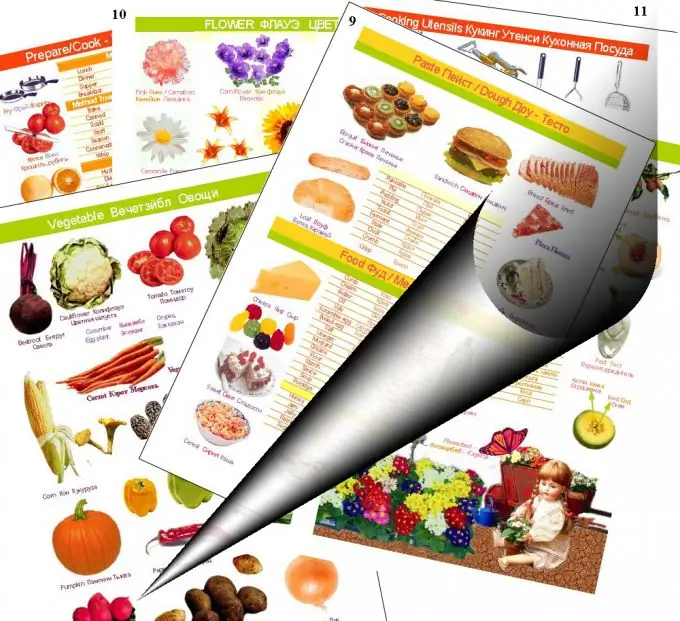
Utasítás
1. lépés
Válassza a menü "Window-Pages" elemét. A bal oldalon megjelenik egy "Pages" felugró menü, felül pedig a "No Template", "A-Template". Kattintson kétszer az "A-template" ikonra.
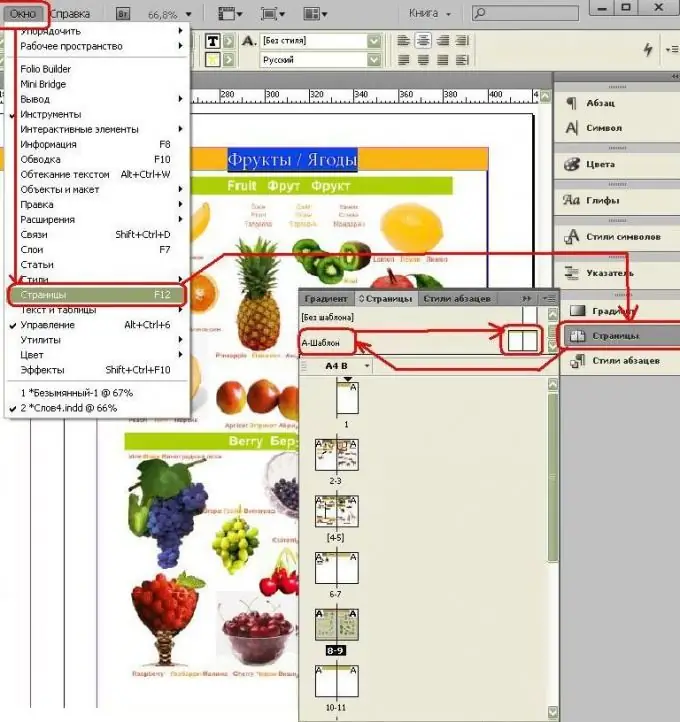
2. lépés
Most két oldal tiszta elterjedését fogjuk látni - ez az A sablon, és ebben a sablonban le kell tennünk az oldalszámozást.
Ehhez az "Eszköztáron" válassza a "Szöveg" (T) elemet, az oldal alján nyújtson ki egy téglalapot - egy szövegkeretet és helyezze oda a kurzort. A legördülő menüben válassza a "Szöveg beillesztése speciális karakter-jelölők-aktuális oldalszám" lehetőséget.
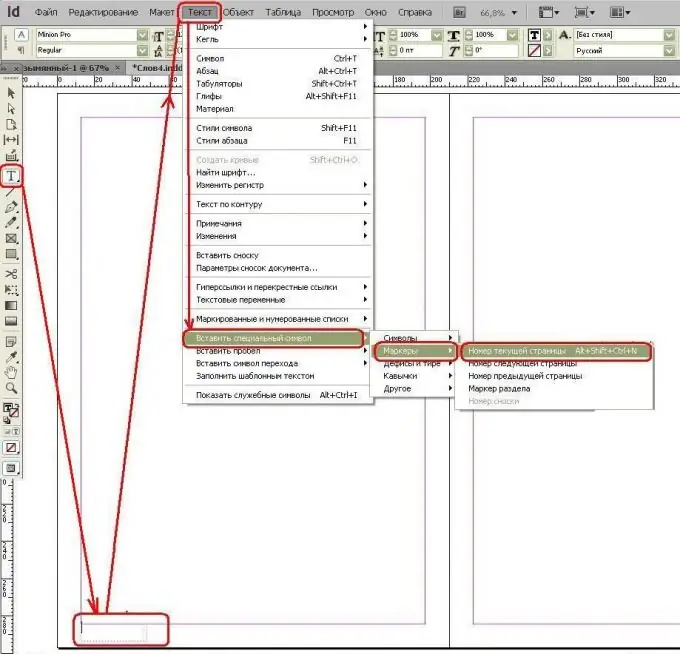
3. lépés
Ugyanígy a jobb oldalon kinyújtjuk a szövegkeretet, csak az "Aktuális oldalszám" - "Következő oldalszám" helyett válasszuk. Láthatja, hogy a számok helyett az A betű van - ez azt jelenti, hogy ez az A sablon számozása.
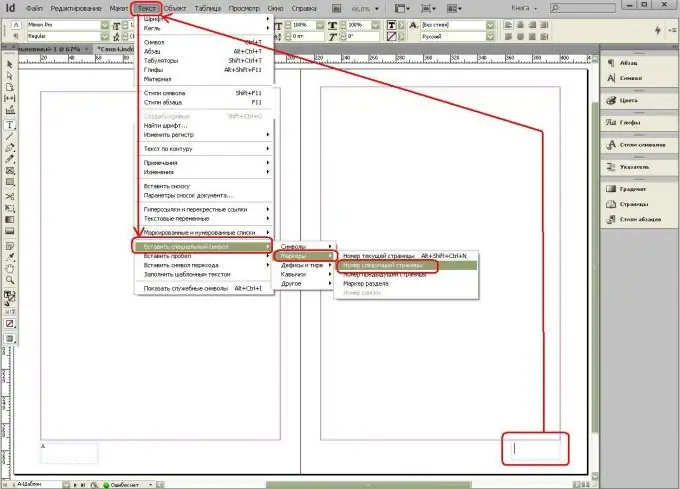
4. lépés
Most az "A-sablont" alkalmazzuk az oldalakra az eredmény megtekintéséhez.
Ehhez lépjen az "Oldalak panelre", nézze meg az oldalikonokat és kattintson rájuk a jobb egérgombbal - megjelenik egy menü, ahol az "Sablonoldal alkalmazása" lehetőséget választjuk az oldalakra -, majd megjelenik az "Sablon alkalmazása" ablak. Itt kiválasztjuk az "A-sablont", és beírjuk az oldalszámokat, például a 8-9.
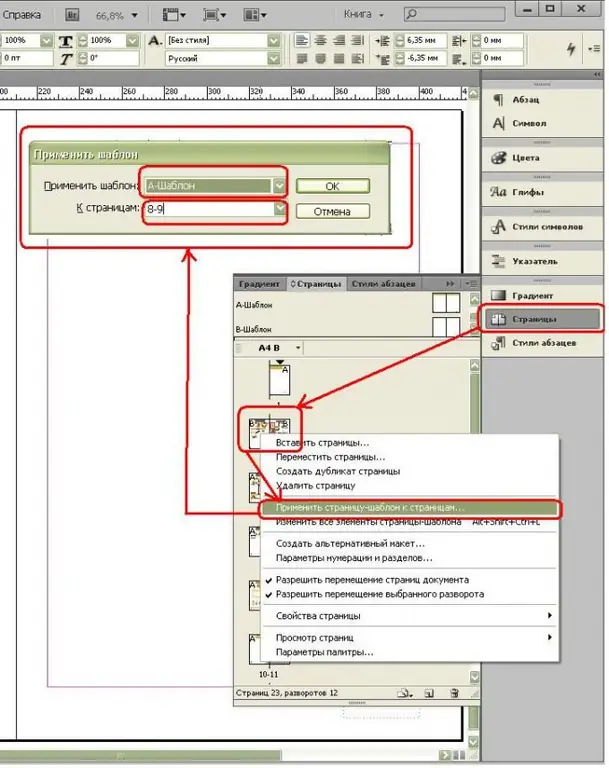
5. lépés
Most nézzük meg az eredményt. Ehhez kattintson az Oldalak panel 8-9. Oldalának ikonjaira.






